陕西省建设工程评标专家网上申报系统操作手册.docx
《陕西省建设工程评标专家网上申报系统操作手册.docx》由会员分享,可在线阅读,更多相关《陕西省建设工程评标专家网上申报系统操作手册.docx(8页珍藏版)》请在冰豆网上搜索。
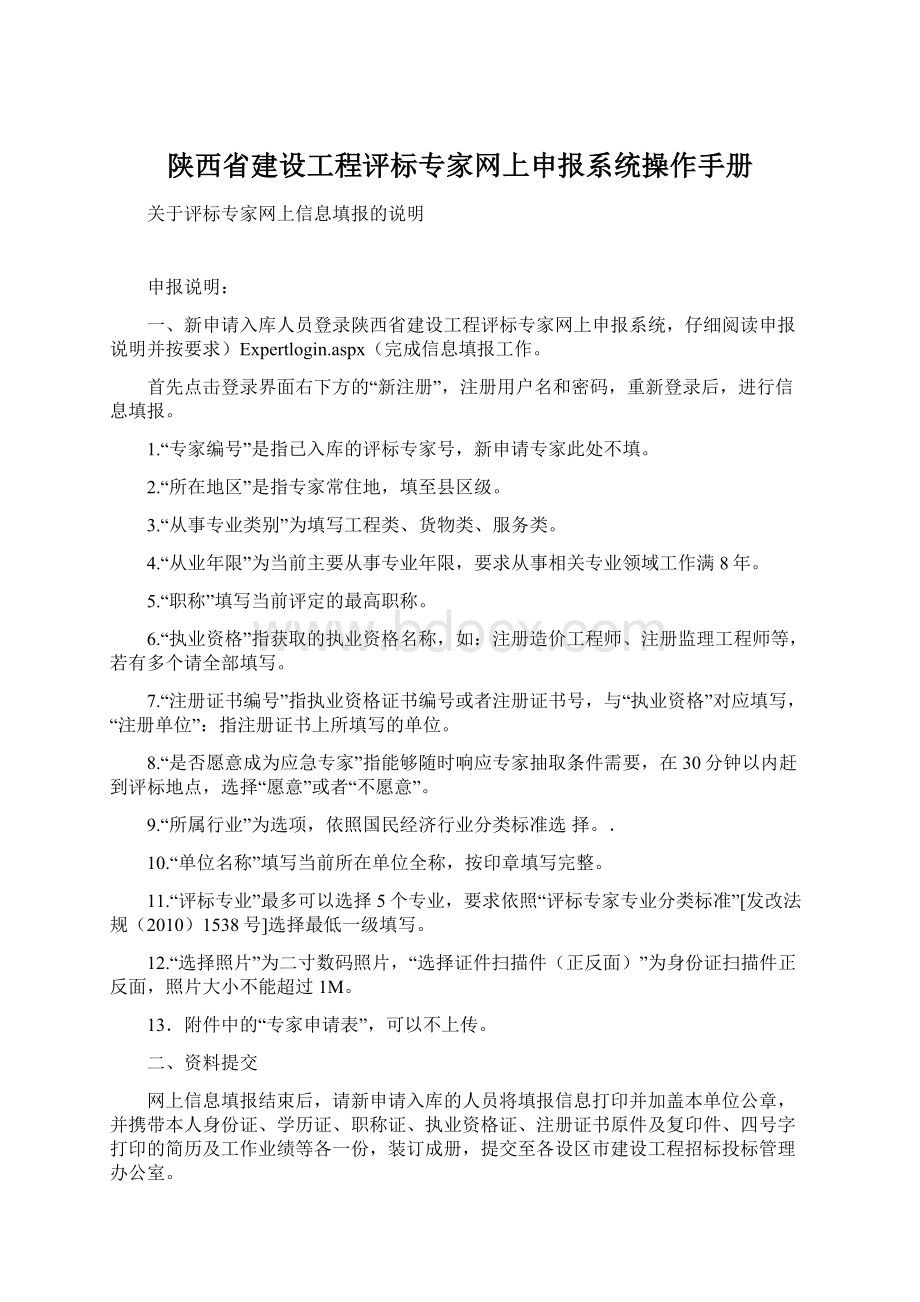
陕西省建设工程评标专家网上申报系统操作手册
关于评标专家网上信息填报的说明
申报说明:
一、新申请入库人员登录陕西省建设工程评标专家网上申报系统,仔细阅读申报说明并按要求)Expertlogin.aspx(完成信息填报工作。
首先点击登录界面右下方的“新注册”,注册用户名和密码,重新登录后,进行信息填报。
1.“专家编号”是指已入库的评标专家号,新申请专家此处不填。
2.“所在地区”是指专家常住地,填至县区级。
3.“从事专业类别”为填写工程类、货物类、服务类。
4.“从业年限”为当前主要从事专业年限,要求从事相关专业领域工作满8年。
5.“职称”填写当前评定的最高职称。
6.“执业资格”指获取的执业资格名称,如:
注册造价工程师、注册监理工程师等,若有多个请全部填写。
7.“注册证书编号”指执业资格证书编号或者注册证书号,与“执业资格”对应填写,“注册单位”:
指注册证书上所填写的单位。
8.“是否愿意成为应急专家”指能够随时响应专家抽取条件需要,在30分钟以内赶到评标地点,选择“愿意”或者“不愿意”。
9.“所属行业”为选项,依照国民经济行业分类标准选择。
.
10.“单位名称”填写当前所在单位全称,按印章填写完整。
11.“评标专业”最多可以选择5个专业,要求依照“评标专家专业分类标准”[发改法规(2010)1538号]选择最低一级填写。
12.“选择照片”为二寸数码照片,“选择证件扫描件(正反面)”为身份证扫描件正反面,照片大小不能超过1M。
13.附件中的“专家申请表”,可以不上传。
二、资料提交
网上信息填报结束后,请新申请入库的人员将填报信息打印并加盖本单位公章,并携带本人身份证、学历证、职称证、执业资格证、注册证书原件及复印件、四号字打印的简历及工作业绩等各一份,装订成册,提交至各设区市建设工程招标投标管理办公室。
技术服务:
侯工
联系人:
朱工
附:
陕西省建设工程评标专家网上申报系统操作手册
陕西省建设工程评标专家网上申报系统
操作手册
为了正常使用陕西省专家申报系统,请将IE浏览器做以下设置:
一、设置可信任站点:
在IE浏览器的工具菜单中找到“Internet选项”,详见(图1-1)或(图1-2)。
(图1-1)
(图1-2)
在弹出的对话中,找到“安全”?
“可信任站点”,详见(图1-3)
(图1-3)
点击“站点”按钮,在弹出的对话框中【详见(图1-4)】,将“”添加到区域中即可。
)1-4(图
如果出现(图1-5)提示,请将(图1-4)中的“对该区域中的所有站点要求服务器验证(https:
)(S)”前的勾去掉即可。
(图1-5)
二、设置兼容性视图设置
在IE浏览器的工具菜单中找到“Internet选项”,详见(图2-1)或(图2-2)。
)2-1(图
(图2-2)
在弹出的对话框中(图2-3),将“”添加到兼容性视图中即可。
)2-3(图
三、登录
打开IE浏览器(建议使用系统自带的IE浏览器,以免申报资料过程中出现问题),输入专家申报系统的网址,网址:
http:
//,点击“评标专家登录”,进入登录界面。
初次登录需要先注册一个用户,点击登录界面上的‘新注册'按钮,注册界面如下:
用户名和密码以自己可以记住的并且没被别人使用的即可,内容填写完成后,点击‘注册'按钮,界面会提示注册成功或者失败,成功后,就可以开始登录,填写要申报的专家信息。
如果失败,请检查用户名是否已经被占用或者哪个必填项未填写。
注册成功后,在登录页面输入用户名、密码和验证码,
点击‘登录'按钮,进入专家申报界面。
系统首先会向专家介绍入库条件,请专家认真阅读,如下图所示:
然后点击下一步,进入申报说明界面,如下图,阅读后,点击‘开始填报'按钮,进入专家申报系统界面。
四、专家申报
首先,点击增加专家资料按钮,如下图,进入专家资料填写界面。
.
填写专家资料,专家资料的填写必须和前面申报说明上要求的一致,填写时注意以下几点:
符号的为必填项;①所有文本框后带从给的②带有符号的文本框,是需要点击这个图标,、‘所属行业'如‘所在区域'、已知列表中选择要填写的内容,‘评标专业'都要从弹出的对话框中选择,下面以所属行业图标后,弹出的对话框如下图所示:
选择好要为例,点击填写的专业后,点击‘确定'按钮。
.
③照片和身份证正反面是必填项,必须上传照片,格式尽量选择jpg和bmp图片格式的文件,而且文件大小要控制在1M以内。
④注册证书编号填写以各级管理部门能查到的注册证书编号或其他资格证书编号等为准。
资料在填写的过程中,如果暂不提交,只是想保存,请点击界面下方的按钮,保存后,系统自动回到专家申报系统的主界面,此界面上会显示刚才申报专家的列表信息,保存的信息可以再次编辑,需要再次编辑时,点击如下
图所示的按钮:
再次进入专家资料填写界面。
(注:
进入资料填写界面后,会发现之前选择的照片链接没有了,这是正常的,只需要再次选择照片链接即可)。
保存的专家资料有删除的功能(提交后的专家资料没有此功能),如果不满意之前填写的申报信息,在未提交前,可以删除重新申报,删除时选中某条专家信息,点击界面上方的‘删除专家资料'按钮,就可以删除了。
填写并检查完成后,要提交时,点击界面下方的
按钮,提交专家资料,成功后,界面上会弹出提示:
点击‘确定'按钮,专家资料就被提交上去了,回到主界面,可以看到申报的专家列表。
五、专家信息打印
申报成功后,专家需要打印专家入库申请表,在专家申报系统主界面的列表中找到申报专家的姓名,然后点击此专
如下图就可以打印专家入库申请表了,按钮,家列表后的.
所示:
可以使用浏览器自带的打印功能进行打印,为了可以使
入库申请表打印成两页,打印之前可以进行打印预览,打印预览页面有个页面设置按钮,点击后,将页眉页脚都设置为空,如图
设置好以后,点击确定即可打印。
提交至各设区市建设工程招标投标管理办公室。